שְׁאֵלָה
בעיה: כיצד לתקן את קוד השגיאה 0x8007000d ב-Windows 10?
שלום. מסיבה כלשהי, אני לא יכול להתקין עדכוני Windows. הניסיון האחרון שלי היה לשדרג את Windows 10 לגרסה האחרונה, אבל מה שקיבלתי הוא קוד שגיאה 0x8007000d. לאחר מכן, אתחלתי מחדש את המערכת כי זה הפתרון היחיד שיכולתי להמציא. אתה יכול בבקשה לספק תיקונים לזה?
תשובה פתורה
Microsoft שולחת את כל מערכות Windows עם תכונת עדכון אוטומטי מופעלת, מה שאומר שכל המשתמשים צריכים לקבל עדכוני אבטחה חדשים באופן אוטומטי. העדכונים לא רק מספקים שיפורים משמעותיים בביצועים אלא גם מתקנים באגים גדולים
[1] בתוך מערכות ההפעלה ופגיעות תוכנה תיקון[2] שאחרת עלולים להיות מנוצלים על ידי שחקנים זדוניים.למרבה הצער, חלק מהמשתמשים אינם יכולים לקבל שיפורים אלה ביציבות ובאבטחה עקב שגיאת עדכון 0x8007000d. אנשים שנתקלו בבעיה טוענים שברגע שהם משיקים את העדכון, הוא ממשיך ל-100%, נתקע ואז נכשל עם קוד השגיאה. במקרים אחרים, העדכון פשוט לא מופעל כלל. השגיאה נכתבת כך:
עדכון חלונות
אירעה שגיאה
חלק מקובצי העדכון חסרים או יש בעיות. ננסה להוריד את העדכון שוב מאוחר יותר. קוד שגיאה: (0x8007000d).
עם זאת, זו לא הבעיה היחידה שמשתמשים חווים. חלק מהאנשים טענו שהם גם נתקלו בהאטות רבות ובאגים שונים שמגיעים יחד עם שגיאת 0x8007000d. ללא ספק, התנהגות זו יכולה ליצור חווית משתמש מתסכלת למדי עבור רבים, כל זאת תוך כדי ניסיון לעבוד או להשתתף בשיעורים מקוונים מהבית במהלך המגיפה העולמית.
למרות ששגיאה זו הייתה נפוצה לאורך השנים בקרב משתמשים, לאחרונה, הבעיה התלקחה עם שחרור גרסת Windows 10 2004 (במיוחד KB4592438). מאות משתמשים הציפו את פורומי ה-IT כדי לגלות כיצד לתקן את 0x8007000d, מכיוון שכל הניסיונות לעשות זאת כשלו. למרבה המזל, ישנם מספר דברים שאתה יכול לנסות כדי להסיר בהצלחה את השגיאה ולהתקין את עדכוני Windows העדכניים ביותר (שים לב שמשתמשים מסוימים עשויים גם להיתקל באותה שגיאה בעת ניסיון שדרג לווינדוס 10).
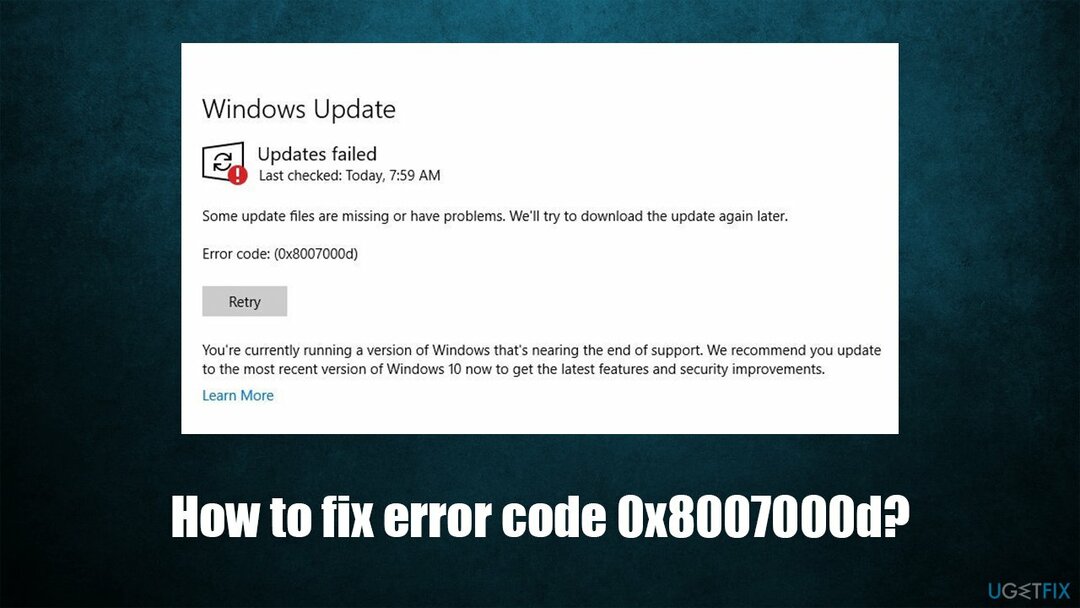
שגיאות עדכון של Windows הן נפוצות ביותר (דוגמאות כוללות 0x80070002, 0x80242016, או 0x8007371B) ומופעלים עקב גורמים רבים ושונים. לכן, אין תיקון אוניברסלי לכולם. עם זאת, במקרה זה, קוד השגיאה מציין שיש נתונים לא חוקיים בתוך הקבצים הרלוונטיים.
להלן תמצא מספר שיטות המספקות קוד שגיאה 0x8007000d תיקון. לפני שתמשיך, אנו ממליצים לנסות פתרון אוטומטי תמונה מחדשמכונת כביסה מאק X9. תוכנת תיקון זו מסוגלת להחליף רכיבי Windows פגומים או פגומים תוך דקות ספורות.
שיטה 1. הפעל את פותר הבעיות של Windows Update ותאימות תוכניות
כדי לתקן מערכת פגומה, עליך לרכוש את הגרסה המורשית של תמונה מחדש תמונה מחדש.
פותרי בעיות מצוינים לאבחון ותיקון בעיות של Windows. מכיוון ששגיאה מסוימת זו עשויה להיגרם גם על ידי התנגשויות תוכנה, עליך גם לפותר הבעיות של תאימות תוכניות.
- לחץ לחיצה ימנית על הַתחָלָה ובחר הגדרות
- לִבחוֹר עדכון ואבטחה
- בחר פתרון בעיות (צד שמאל של החלון)
- אם אינך יכול לראות פותרי בעיות ברשימה בצד שמאל, לחץ פותרי תקלות נוספים
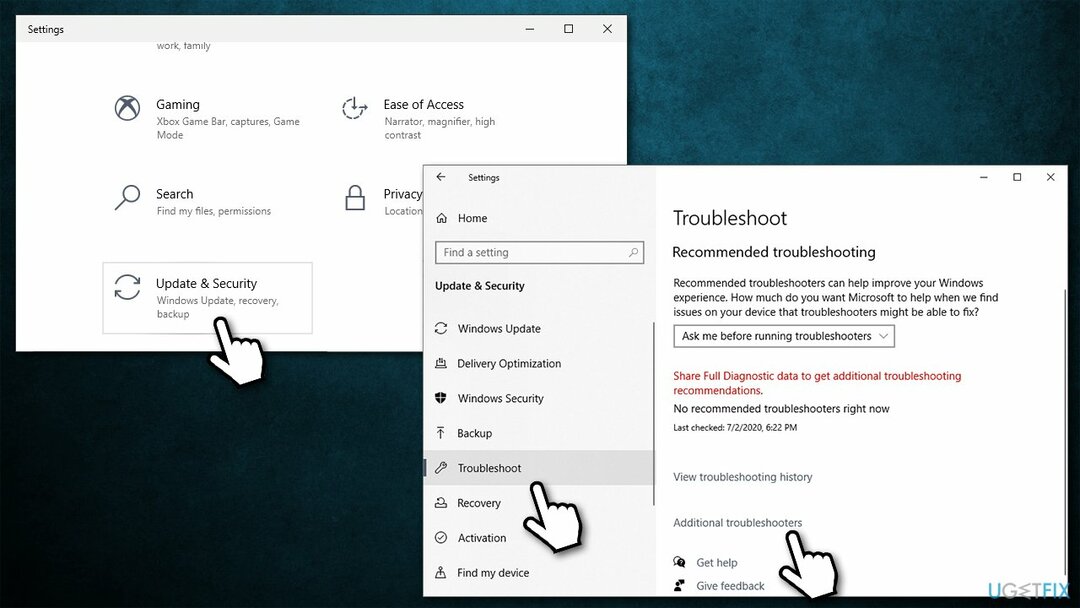
- בחר עדכון חלונות ולחץ על הפעל את פותר הבעיות
- לאחר סיום הסריקה, גלול למטה כדי למצוא פותר בעיות של תאימות תוכניות ולהפעיל אותו גם כן.
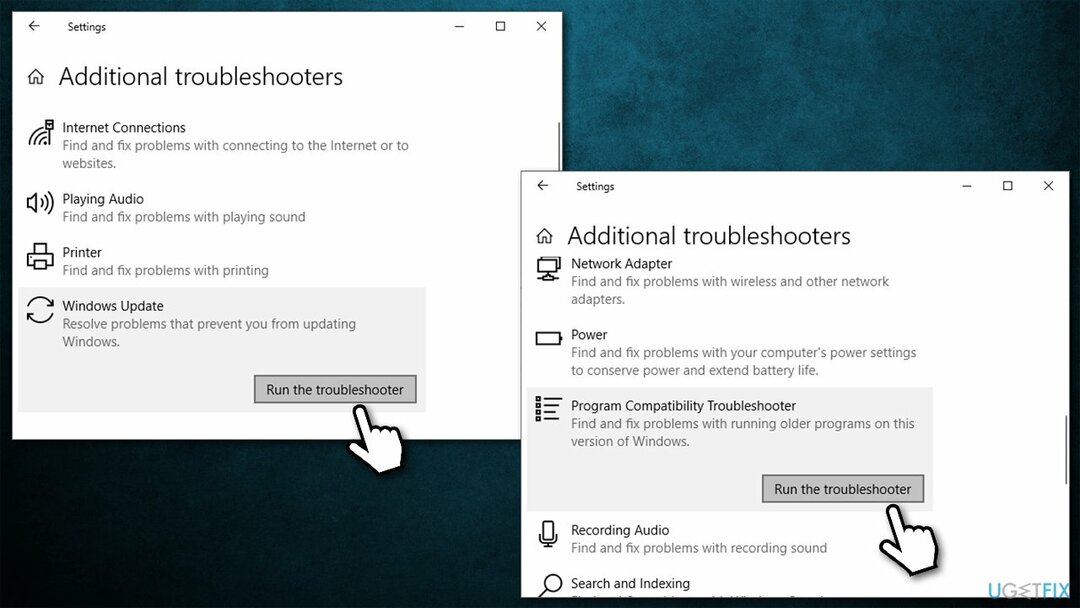
שיטה 2. השבת את כל תוכנות האנטי-וירוס של צד שלישי
כדי לתקן מערכת פגומה, עליך לרכוש את הגרסה המורשית של תמונה מחדש תמונה מחדש.
כשמדובר בשגיאות עדכון של Windows, תוכנת צד שלישי אגרסיבית מדי היא לרוב אחת הסיבות העיקריות להתרחשות הבעיה. לכן, אם אתה משתמש בכלי אבטחה של צד שלישי, עליך להשבית אותו באופן זמני ולעדכן את Windows.
שים לב שהישארות לא מוגנת (תוכנת אבטחה מושבתת) היא מסוכנת ועלולה לגרום לתוכנות זדוניות[3] התקפות. כדי להימנע מכך, נסה להשתמש באפליקציית אבטחה אחרת או הסתמך על Windows Defender המובנה.
שיטה 3. הפעל את בודק קבצי המערכת
כדי לתקן מערכת פגומה, עליך לרכוש את הגרסה המורשית של תמונה מחדש תמונה מחדש.
- סוּג cmd בתיבת החיפוש של Windows
- לחץ לחיצה ימנית על שורת פקודה תוצאת חיפוש ובחירה הפעל כמנהל
- לאחר שהחלון החדש מופיע, הקלד את הפקודה הבאה והקש Enter:
sfc /scannow
- המתן עד ש-Windows יסיים את הסריקה וידווח על ממצאים
-
לְאַתחֵל המחשב האישי שלך.
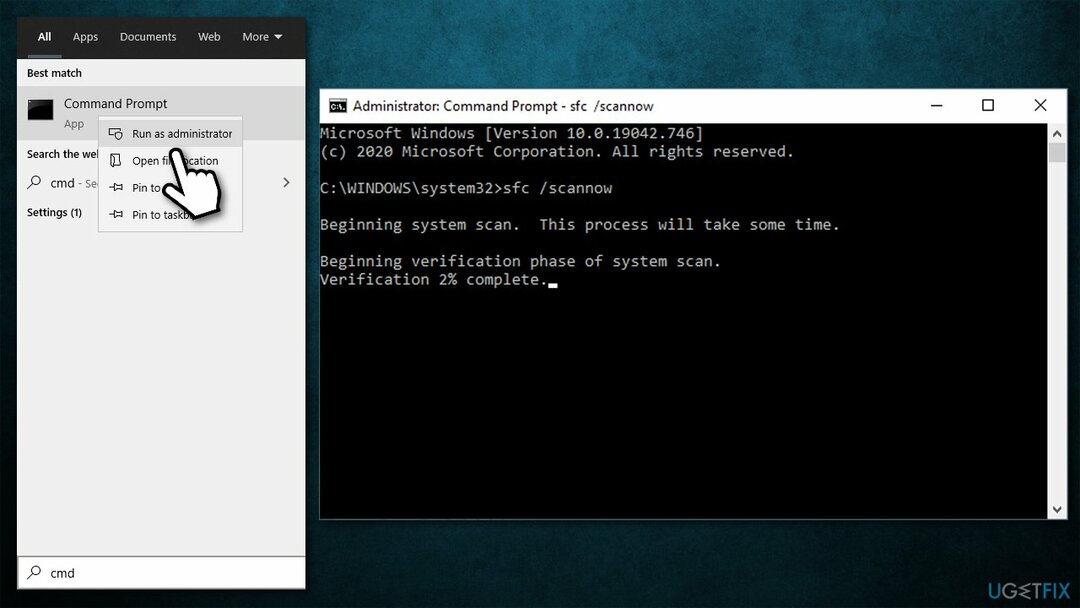
שיטה 4. הפעל את DISM
כדי לתקן מערכת פגומה, עליך לרכוש את הגרסה המורשית של תמונה מחדש תמונה מחדש.
DISM יכול לתקן קבצי תמונה של Windows. עליך להפעיל שוב את שורת הפקודה כדי להשתמש בה:
- לִפְתוֹחַ שורת פקודה (מנהל מערכת) כפי שהוסבר לעיל
- הקלד את הפקודות הבאות, הקש להיכנס אחרי כל אחד:
Dism /Online /Cleanup-Image /CheckHealth
Dism /Online /Cleanup-Image /ScanHealth
Dism /Online /Cleanup-Image /RestoreHealth - לאחר השלמת, לְאַתחֵל המחשב שלך.
שיטה 5. מחק את התוכן של תיקיית התוכנה הפצת תוכנה
כדי לתקן מערכת פגומה, עליך לרכוש את הגרסה המורשית של תמונה מחדש תמונה מחדש.
- ללחוץ Win + E כדי פתח את סייר הקבצים
- נווט למיקום הבא:
C:\\Windows\\SoftwareDistribution\\Download
-
מחק את כל התוכן בתוך התיקיה
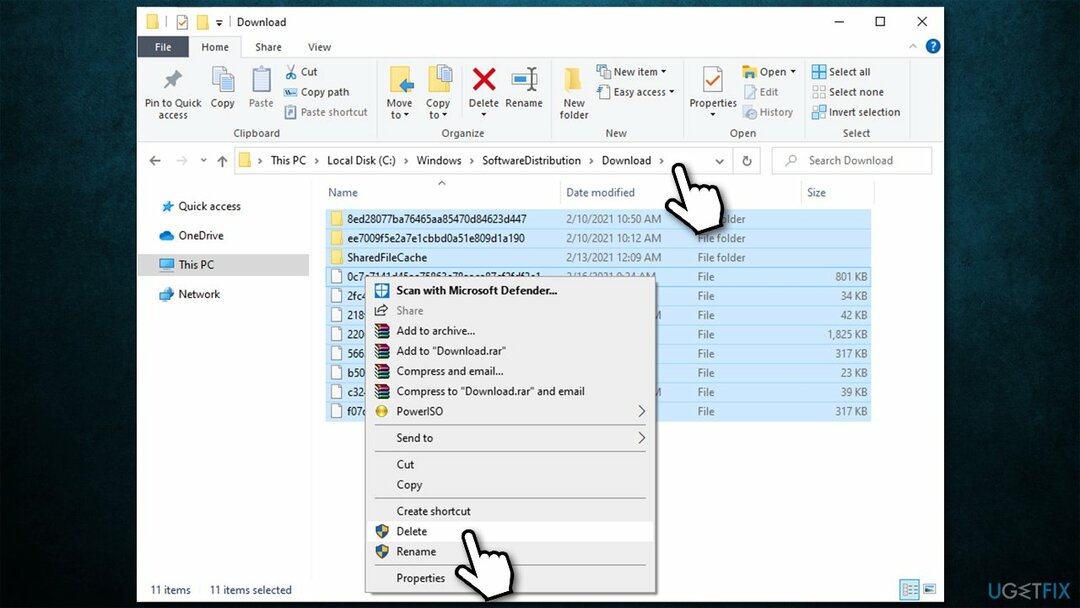
- כעת פתח שוב את שורת הפקודה והקלד את הפקודה הבאה, תוך לחיצה להיכנס לאחר:
wuauclt.exe /updatenow
- הפעל את Windows Update ובדוק אם מופיע קוד השגיאה 0x8007000d.
שיטה 6. נסה את עורך המדיניות הקבוצתית
כדי לתקן מערכת פגומה, עליך לרכוש את הגרסה המורשית של תמונה מחדש תמונה מחדש.
- הקש על מקש Win + R, הקלד gpedit.msc, ולחץ להיכנס
- בחר תצורת מחשב ואז תבניות מנהליות
- לאחר מכן, לחץ על מערכת פַּעַם
- בצד ימין של החלון, לחץ פעמיים על ציין הגדרותלהתקנת רכיבים אופציונליים ותיקון רכיבים
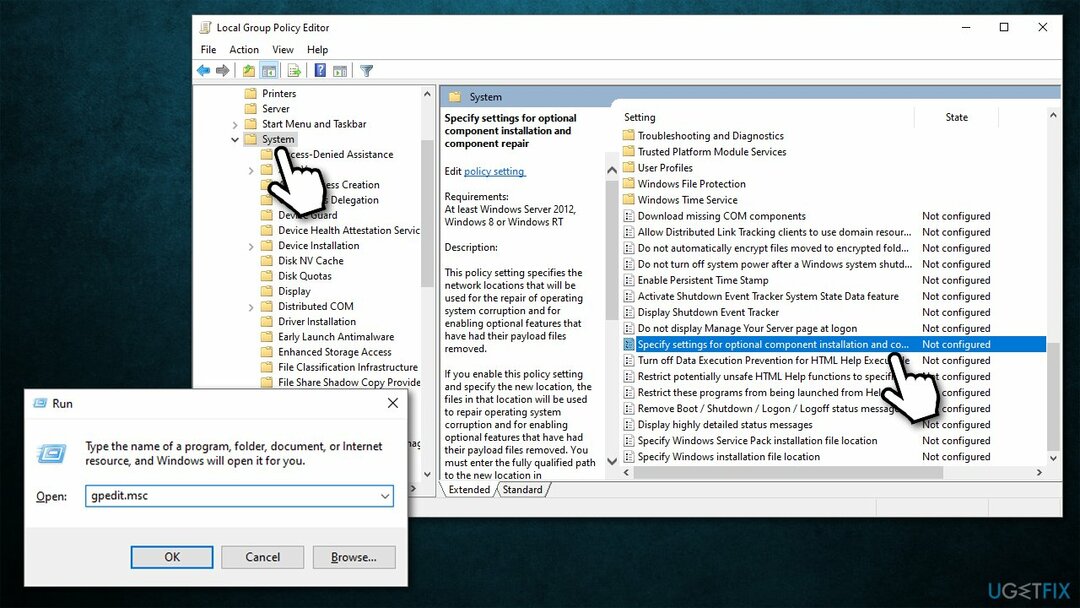
- בחר מופעל אוֹפְּצִיָה
- לבסוף, לחץ להגיש מועמדות ו בסדר, הפעל מחדש המחשב האישי שלך, ובדוק אם קיימים עדכוני Windows.
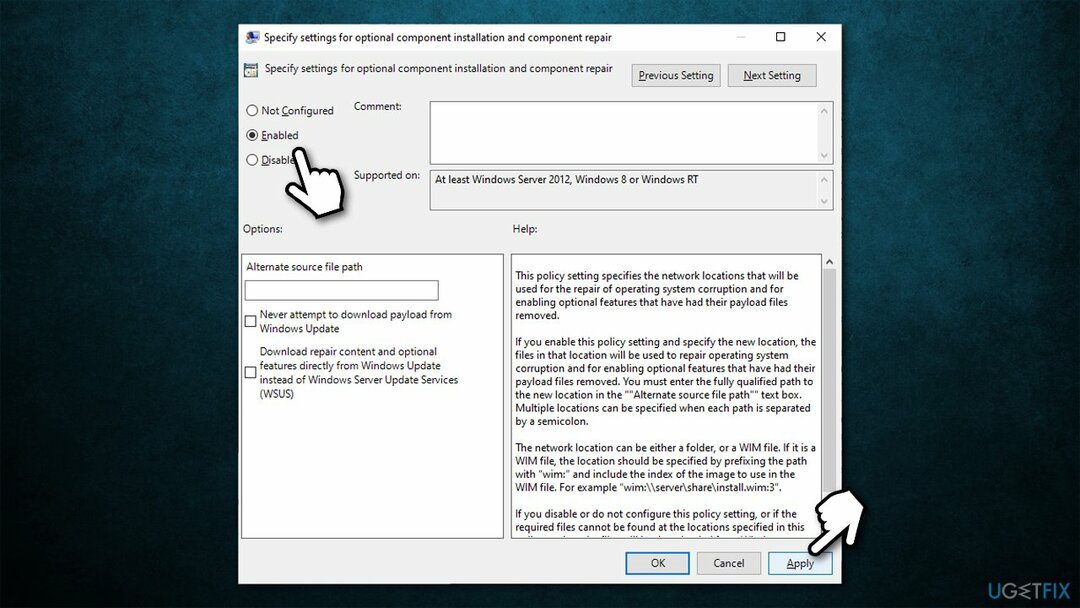
שיטה 7. אפס את Windows
כדי לתקן מערכת פגומה, עליך לרכוש את הגרסה המורשית של תמונה מחדש תמונה מחדש.
אם אף אחת מהשיטות שלעיל לא עזרה לך, אנשים רבים אמרו שהם הצליחו לפתור את בעיית עדכון Windows לאחר איפוס Windows. אל תדאג, לא תאבד קבצים אישיים, אם כי ייתכן שתצטרך להתחבר מחדש לכל החשבונות שלך ולהתקין כמה יישומים מחדש. לאפשרויות נוספות, אנא בדוק את שלנו "כיצד לאפס את Windows להגדרות היצרן" מאמר.
- לחץ לחיצה ימנית על הַתחָלָה ולבחור הגדרות
- לך ל עדכון ואבטחה
- בחר התאוששות
- תַחַת אפס את המחשב הזה, בחר להתחיל
- לִבחוֹר שמור את הקבצים שלי > הורדה בענן כדי לסיים את התהליך.
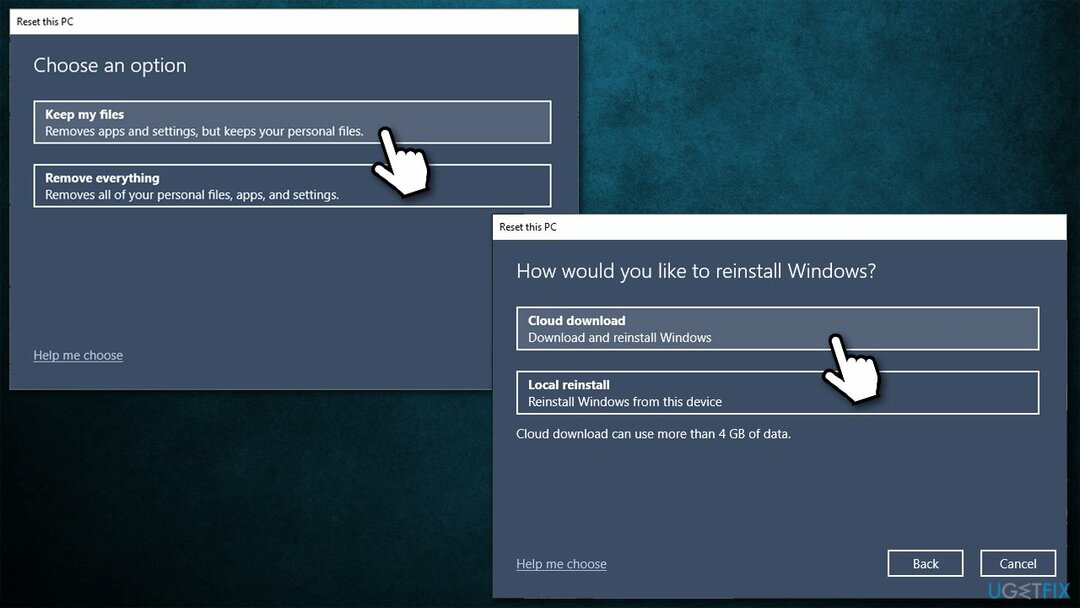
תקן את השגיאות שלך באופן אוטומטי
צוות ugetfix.com מנסה לעשות כמיטב יכולתו כדי לעזור למשתמשים למצוא את הפתרונות הטובים ביותר לביטול השגיאות שלהם. אם אינך רוצה להיאבק בטכניקות תיקון ידניות, אנא השתמש בתוכנה האוטומטית. כל המוצרים המומלצים נבדקו ואושרו על ידי אנשי המקצוע שלנו. הכלים שבהם אתה יכול להשתמש כדי לתקן את השגיאה שלך מפורטים להלן:
הַצָעָה
לעשות את זה עכשיו!
הורד תיקוןאושר
להבטיח
לעשות את זה עכשיו!
הורד תיקוןאושר
להבטיח
אם לא הצלחת לתקן את השגיאה שלך באמצעות Reimage, פנה לצוות התמיכה שלנו לקבלת עזרה. אנא, הודע לנו את כל הפרטים שאתה חושב שאנחנו צריכים לדעת על הבעיה שלך.
תהליך תיקון פטנט זה משתמש במסד נתונים של 25 מיליון רכיבים שיכולים להחליף כל קובץ פגום או חסר במחשב של המשתמש.
כדי לתקן מערכת פגומה, עליך לרכוש את הגרסה המורשית של תמונה מחדש כלי להסרת תוכנות זדוניות.

כדי להישאר אנונימי לחלוטין ולמנוע את ספק האינטרנט ואת הממשלה מפני ריגול עליך, אתה צריך להעסיק גישה פרטית לאינטרנט VPN. זה יאפשר לך להתחבר לאינטרנט תוך כדי אנונימיות מוחלטת על ידי הצפנת כל המידע, למנוע עוקבים, מודעות, כמו גם תוכן זדוני. והכי חשוב, תפסיקו את פעילויות המעקב הלא חוקיות ש-NSA ומוסדות ממשלתיים אחרים מבצעים מאחורי גבך.
נסיבות בלתי צפויות יכולות לקרות בכל עת בזמן השימוש במחשב: הוא עלול לכבות עקב הפסקת חשמל, א מסך המוות הכחול (BSoD) יכול להתרחש, או עדכוני Windows אקראיים יכולים להופיע במכונה כשנעלמת לכמה זמן דקות. כתוצאה מכך, שיעורי בית הספר, מסמכים חשובים ונתונים אחרים עלולים ללכת לאיבוד. ל לְהַחלִים קבצים אבודים, אתה יכול להשתמש Data Recovery Pro - הוא מחפש עותקים של קבצים שעדיין זמינים בכונן הקשיח שלך ומאחזר אותם במהירות.